İPhone'da aşırı yüklenmiş sistem depolaması birkaç soruna neden olabilir. Birincisi, telefonunuza çok fazla kaydedemeyeceğiniz bir durumla karşı karşıya kalırsınız. Telefonunuzda çok fazla deponuz varsa, telefonunuzun yavaşlaması veya garip davranmaya başlaması gibi sorunlarla da karşılaşabilirsiniz. Ancak yer açmak için iPhone'unuzdaki sistem deposunu temizleyebilirsiniz.
İçindekiler
- iPhone'unuzun Sistem Depolama Alanının Dağınık Olmasının Nedenleri
-
iPhone'unuzun Sistem Deposunu Temizleme
- İlgili Mesajlar:
iPhone'unuzun Sistem Depolama Alanının Dağınık Olmasının Nedenleri
İlk olarak, iPhone'daki sistem deposu, telefonunuzun onsuz çalışamayacağı öğeler gibi şeyler içerir, ancak yedekler, önbellekler ve belirli günlükler gibi geçici dosyalar da içerebilir.
Sistem depolamanızın ne kadar yer kapladığını bulmak için:
- Ayarlar'a dokunun
- Genel'e dokunun
- iPhone Depolama Seçin
- Sistem Verileri'ne kadar tamamen aşağı kaydırın.
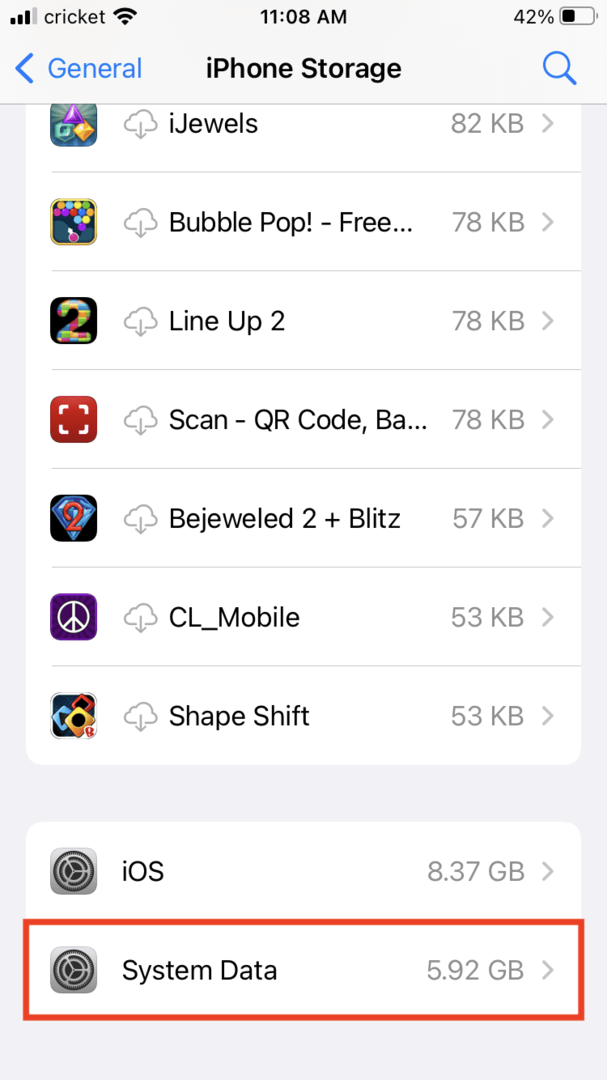
Sistem Depolamasına ne kadar verinin gittiğini görünce şok olabilirsiniz. Benimkinin 5.92GB aldığını görebilirsiniz. Bazen 25 GB'a kadar çıkabiliyor.
Elbette Sistem Depolama alanındaki her şeyi silemezsiniz veya telefon düzgün çalışmaz, ancak biraz temizlemenin bazı yolları vardır.
iPhone'unuzun Sistem Deposunu Temizleme
Gereksiz güncellemeleri silmek isteyebilirsiniz. Bir Beta güncellemesi veya başka bir güncelleme yüklememeye karar verdiyseniz, bunun Sistem Deposu'nda kayıtlı olduğunu görebilirsiniz. Tutmak istemediğiniz güncellemeleri bulmak ve silmek için:
- Ayarlar'a dokunun.
- Genel'i seçin.
- iPhone Depolama'ya dokunun.
- Yazılım Güncellemesini bulana kadar kaydırın.
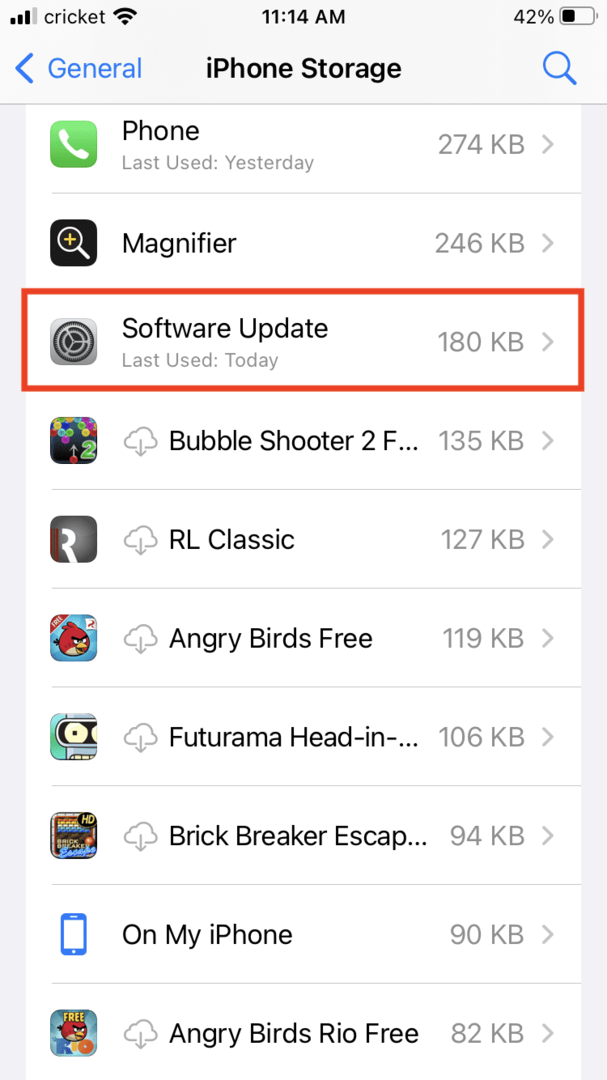
- Güncellemeyi seçebilir ve Güncellemeyi Sil yazan bir isabetli seçim bulacaksınız.
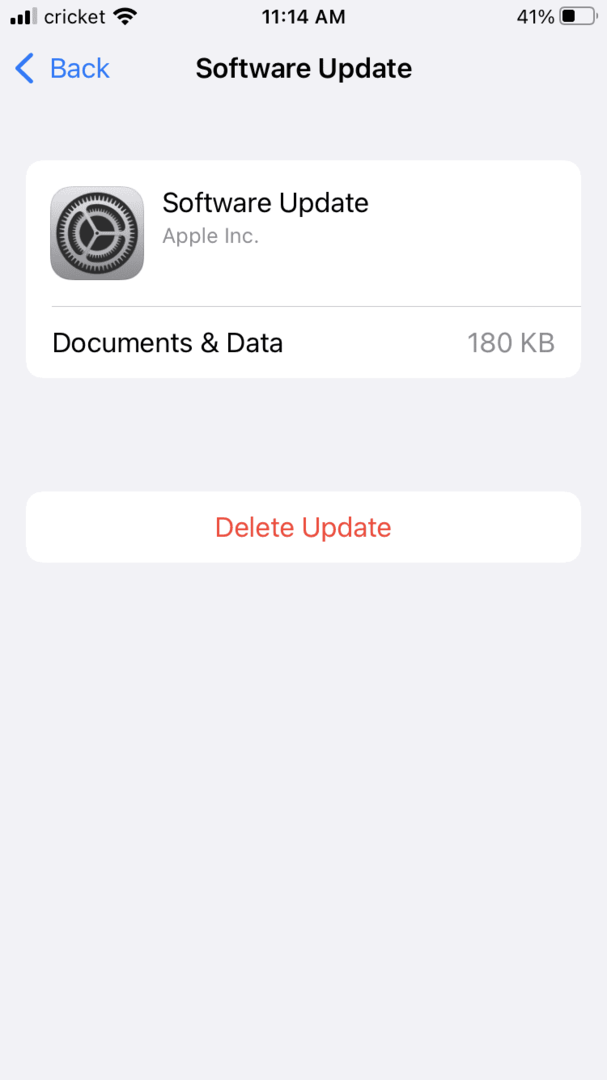
Telefonunuzdaki gereksiz önbelleklerden kurtulmaya da çalışabilirsiniz. Bunlar, o kadar uzun süre askıda kalması gerekmeyen, ancak yapan uygulama kullanımından kaydedilen verilerdir. Ne yazık ki, önbellekleri evrensel olarak temizlemenin bir yolu yok. Her uygulamaya girmeniz ve önbelleğini nasıl temizleyeceğinizi aramanız gerekir. Ayrıca uygulamayı silebilir ve yeniden yükleyebilirsiniz. Ancak, oldukça fazla veri alan tarayıcınızın önbelleğini kolayca silebilirsiniz. Safari kullanıyorsanız, Ayarlar altında Safari'yi bulup seçin ve “Geçmişi ve Web Sitesi Verilerini Temizle”ye dokunun.
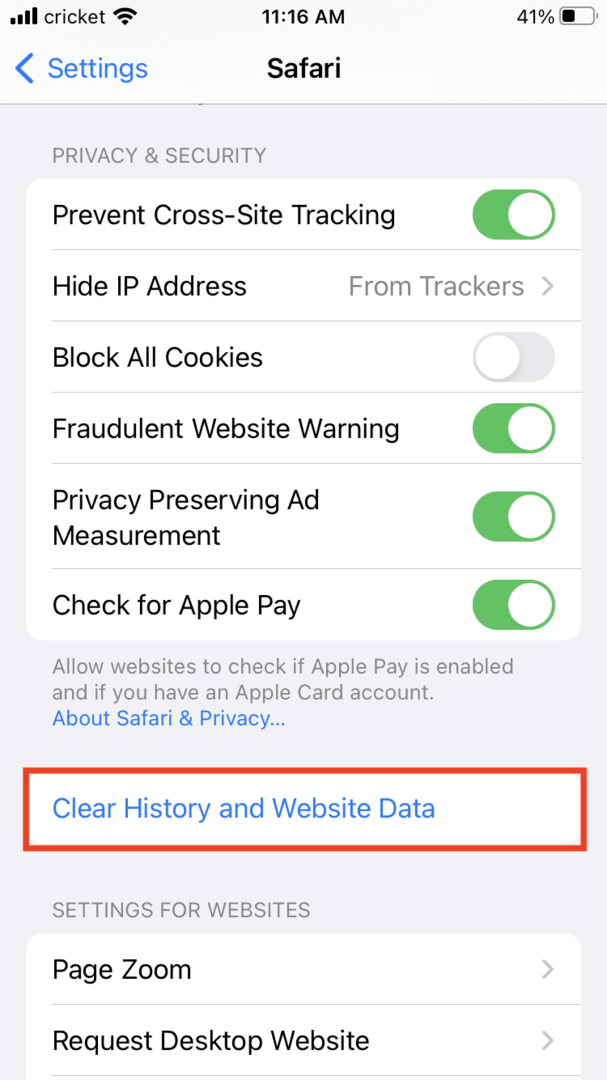
Başka bir kolay ipucu, artık kullanmadığınız tüm uygulamaları silmek ve böylece daha fazla sistem depolama alanı boşaltmak.
- Silmek istediğiniz uygulamayı basılı tutmanız yeterlidir.
- En alttaki uygulamayı kaldırma seçeneği sunan bir menü açılacaktır.
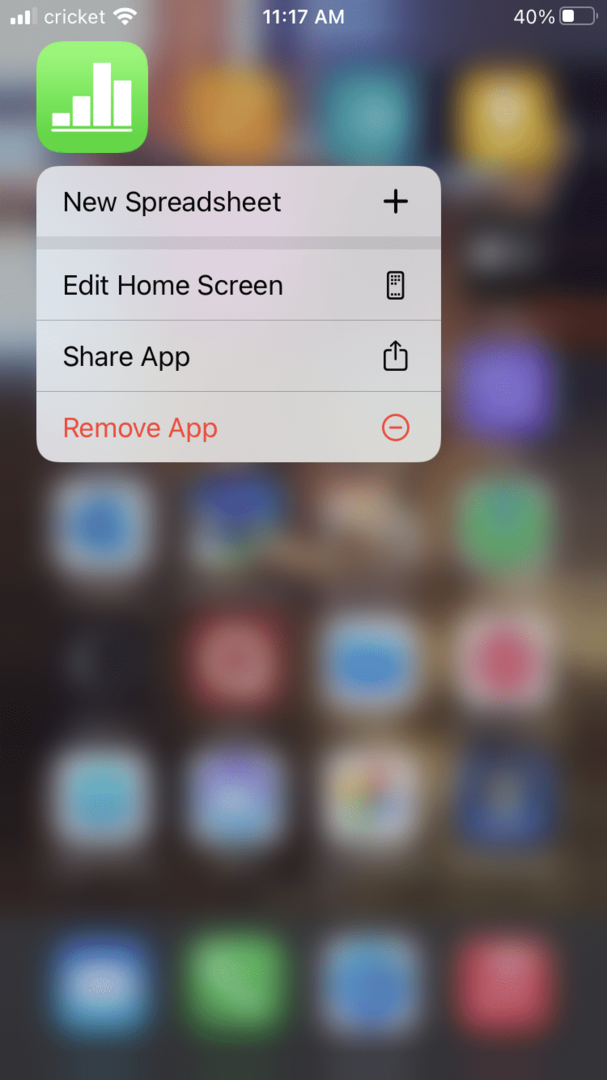
- Uygulamayı Kaldır seçeneğini seçin.
- Uygulamayı Sil'i seçin.
- Onay için Sil sekmesini tekrar açmanız gerekebilir.
Normalde bir USB kablosu kullanarak yaptığınız gibi, bilgisayarınız aracılığıyla iTunes'a bağlayarak iPhone'daki sistem depolama alanını da küçültebilirsiniz. Yapmanız gereken:
- iTunes'u açın.
- iPhone'u USB kablosuyla bilgisayara bağlayın.
- iPhone'unuzun kilidini açın.
- İkisinin birkaç dakika otomatik olarak senkronize olmasına izin verin.
- Artık senkronizasyonun Sistem Depolamasını nasıl değiştirdiğini kontrol edebilirsiniz. Ayarlar'a, ardından Genel'e ve ardından Depolama'ya gidin. Ardından, boyutu küçülmüş olabilecek Sistem Verilerine gidin.
- Telefonunuzu bilgisayardan ayırabilirsiniz.
Eklenen depolama, telefonunuzun daha optimum şekilde çalışmasına ve gerçekte kullandığınız şeyler için yerden tasarruf etmesine yardımcı olabilir.